Sløring er kvaliteten af utydelighed, uklarhed, mangel på definition og fokus på én ting. Dette problem er almindeligvis synligt i videoer, fotos og alt, hvad der er relateret til vores syn. Ved videooptagelse er dette normalt, og der er mange grunde til, at en video bliver sløret. Nogle mulige årsager er optagelse i lav opløsning, støvet kameralinse, forkert brug af filtre og mange flere. Der er også forebyggende måder at slippe af med videoslørhed. Men i denne artikel vil vi demonstrere for dig hvordan man fjerner sløring fra video i Android, iPhone og desktop ved hjælp af software, apps og onlinetjenester.
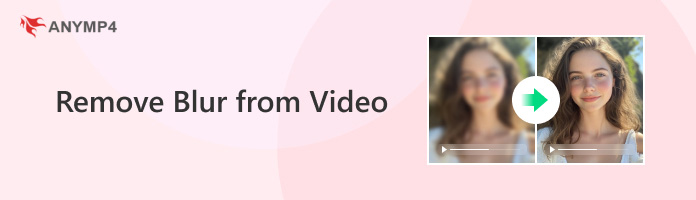
Det er nemt at fjerne sløring fra en video, hvis du bruger software, der kan rette, skærpe og forbedre kvaliteten af videoen. Der er tonsvis af videoredigerere tilgængelige på markedet, som effektivt kan løse sløret video. Men i denne del af denne artikel vil vi demonstrere den nemmeste måde at fjerne sløring fra video ved hjælp af AnyMP4 Video Converter Ultimate.
AnyMP4 Video Converter Ultimate er en intelligent software, der bruger AI-teknologi til at opgradere videokvaliteten. Denne software kan fjerne sløret fra en video på fire praktiske måder. Ved hjælp af denne software kan du opskalere opløsningen af din video fra standardopløsning til højopløsning. Du kan forbedre kvaliteten af din video til 4K-opløsning i nogle få nemme trin. Desuden kan denne software reducere videorystende bevægelse af din video forårsaget af forkert fastholdelse af kameraet under optagelse. Derudover kan du også optimere kontrasten og lysstyrken af videoen for at tilføje en levende effekt til din video. Desuden, hvis du vil fjerne alle de snavslignende prikker fra billederne af din video, kan du fjerne dem ved hjælp af denne kraftfulde software.
6 nemme trin til at fjerne sløring fra en video ved hjælp af AnyMP4 Video Converter Ultimate
Trin 1: Besøg den officielle hjemmeside for AnyMP4 Video Converter Ultimate. Download værktøjet og installer det på din Windows- eller Mac-computer.
Sikker download
Sikker download
Trin 2: Når du har installeret softwaren, skal du starte værktøjsprogrammet og klikke på Værktøjskasse ikonet øverst på menulinjen. Når du har klikket på værktøjskasseikonet, skal du klikke på Videoforstærker Boks og fortsæt til næste trin.
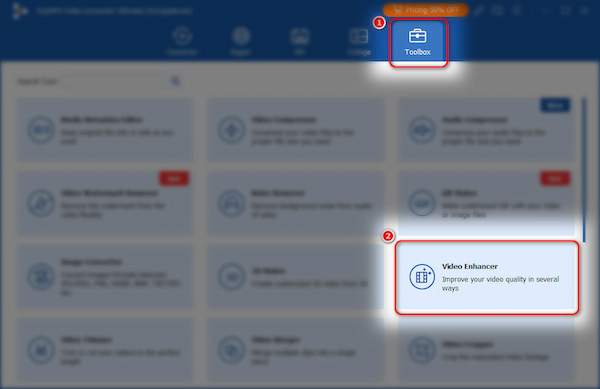
Trin 3: Tilføj filer til forbedring i vinduet med videoforstærker ved at trykke på plustegnet (+) i midten af vinduet.
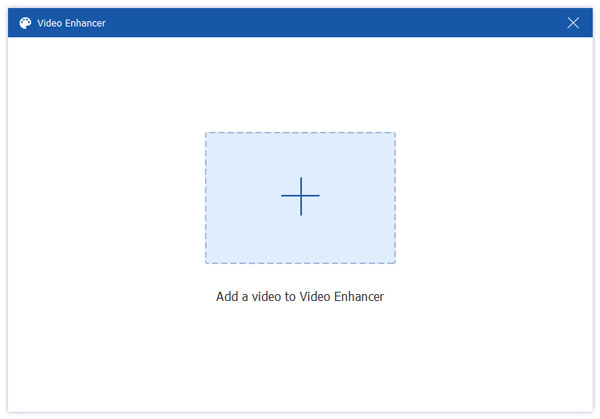
Trin 4: Efter at have tilføjet din fil til vinduet. Aktiver følgende muligheder for at forbedre kvaliteten af din video. Optimer lysstyrke og kontrast, Opskalere opløsning, Reducer video shaking , Fjern videostøj.

Trin 5: Vælg den dannet, Løsning , Folder for dit output.
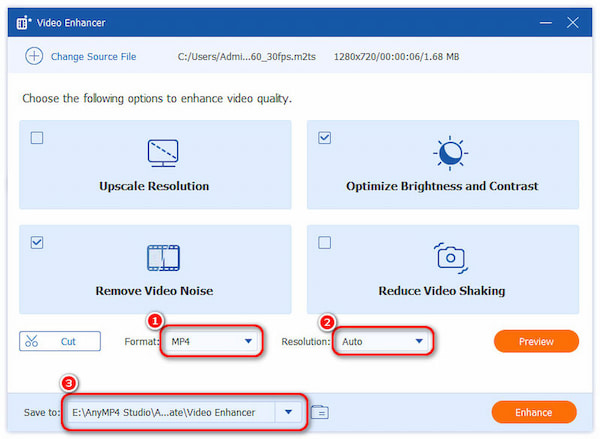
Trin 6: Klik på knappen forbedre knappen efter at have valgt format, opløsning og mappe til din video for at starte forbedringsprocessen.
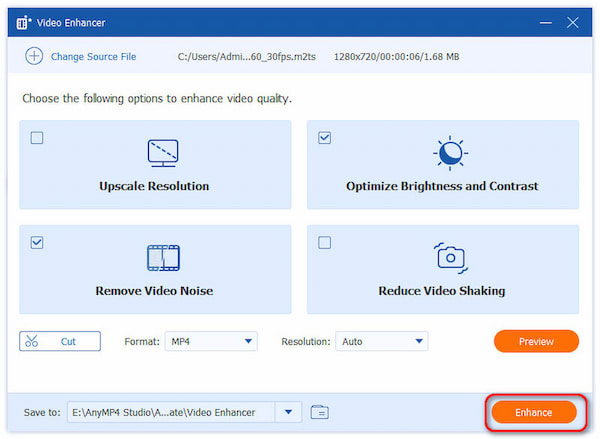
Ved at følge alle disse seks nemme trin kan du på imponerende vis fjerne sløringen fra din video. Denne kraftfulde software er også i stand til at komprimere videofilstørrelse, flette flere klip, trimme længden af din video og mange flere. Hent AnyMP4 Video Converter Ultimate i dag og lær mere om dens unikke funktioner og evner.
Sikker download
Sikker download
Fjernelse af sløring fra en video er også tilgængelig online ved hjælp af nogle populære webbaserede apps. Adskillige gratis apps kan fjerne sløring fra video online. Denne anden del af artiklen viser dig, hvordan du fjerner sløring fra en video ved hjælp af Clideo Video Clearer.
Clideo Video Clearer er en online video editor, der fungerer på de fleste webbrowsere. Dette fantastiske værktøj kan fjerne sløret fra en video ved at justere videoens lysstyrke, mætning, kontrast og nuance.
3 enkle trin til at fjerne sløring fra en video ved hjælp af Clideo Video Clearer
Trin 1: Gennemse Clideo Video Clearer på nettet, og tilføj derefter filer ved at klikke på Vælg fil .
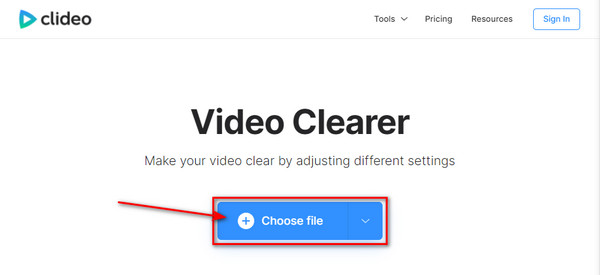
Trin 2: Det næste er at justere skyderen for hver forbedringsindstilling for at løse det slørede problem med din video.
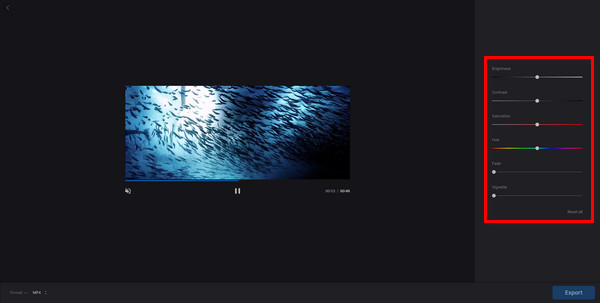
Trin 3: Vælg den bedste fil format afhængigt af dine behov, klik derefter på eksport knappen og vent på processen, indtil den endelig er færdig.
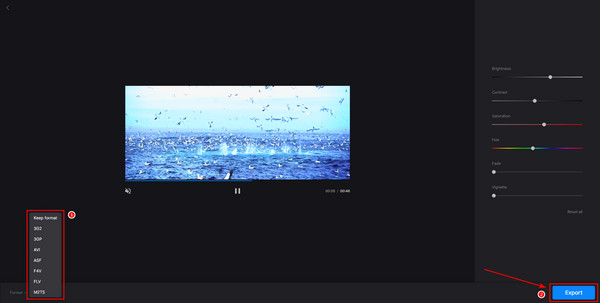
Udover software og gratis onlinetjenester er der også tilgængelige apps til iPhone og Android, der kan fjerne sløring fra en video på din mobiltelefon. Der kan være forskel på proceduren, men det er også muligt at fjerne sløringen på mobiltelefoner. Denne tredje del af artiklen vil give dig viden om apps til at fjerne sløring fra en video på din iPhone og Android-enheder.
Bedste apps til at fjerne sløring fra en video på iPhone og Android
Fjern sløring fra en video med PowerDirector
PowerDirector er en multi-prisbelønnet videoredigeringsapp, der kører på de mest populære enheder. Denne app har avancerede redigeringsfunktioner, der kan opskalere kvaliteten af en video, herunder fjernelse af sløring.
Her er de nemme trin til at fjerne sløring fra en video på iPhone og Android med PowerDirector.
Trin 1: Hent PowerDirector i Google Play Butik, og installer det derefter på din telefon. Efter installationen skal du åbne appen og derefter oprette et projektnavn. Vælg også et billedformat til dit projekt.
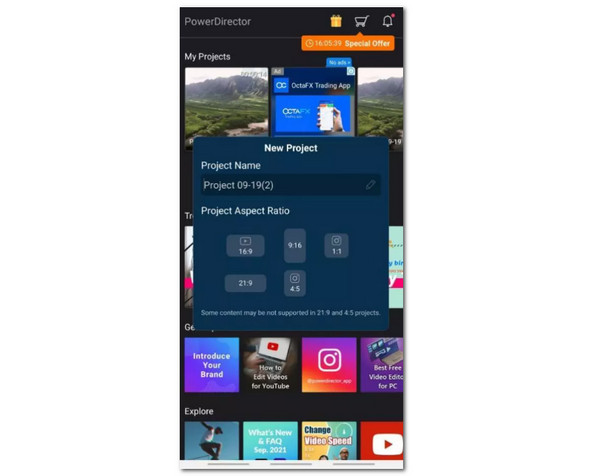
Trin 2: Importer filen, og klik derefter på Redigere ikon. Når du har klikket på redigeringsikonet, vises en værktøjslinje i nederste hjørne af skærmen. Klik på indstillingen Stabilisator for at rette de slørede områder fra dine videoer.
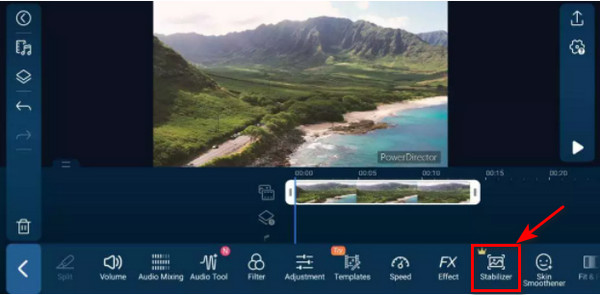
Trin 3: Når sløringsområdet er klart, skal du klikke på eksport eller gemme output direkte i dit galleri. Du kan også dele og uploade det på dine aktive sociale mediekonti.
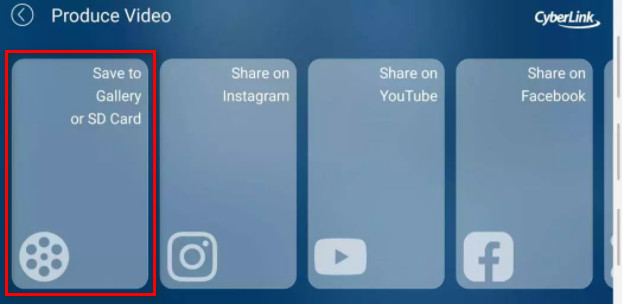
Hvad er den nemmeste måde at fjerne sløring fra en video?
Den enkleste måde at fjerne eller eliminere videoslørhed er ved at opskalere videoens lysstyrke og nedskalere kontrasten en smule. Denne procedure løser ikke alle problemerne på din video, men den kan forbedres.
Hvorfor bliver videoer på iPhone slørede på Android?
Den mest almindelige årsag til, at iPhone-videoer bliver slørede på Android, er forskellen i pixeltæthed. iPhone bruger 1080p videopixels, mens Android bruger videopixels omkring 720p eller 480p. Forskellen i pixeltæthed kan resultere i forkert komprimering, hvilket gør en video sløret.
Er der en måde at forhindre sløret video på?
Før du optager en video, skal du sikre dig, at dit kamera er indstillet til højkvalitetsoptagelse. Brug desuden altid de rigtige filtre, når du optager en video: brug aktive og væsentlige filtre til dit kamera. Derudover skal du sørge for, at din kameralinse er ren, hver gang du begynder at optage en video. Du kan undgå at filme en video i dårlig kvalitet med problemer med sløring, hvis du følger disse enkle instruktioner.
Fjerner After Effects sløring fra video?
Du kan fjerne sløring fra video med After Effects ved at anvende Camera-Shake Deblur-effekterne på din video. Selvom dens primære funktion er til keying, tracking, compositing og animation, bruger den også en stabilisatoreffekt til at stabilisere en videos rystende optagelser. Camera-Shake Deblur-effekterne kan reducere bevægelsesartefakter ved at rekonstruere de slørede rammer ved hjælp af optisk flow-teknologi.
Fjerner sløring fra en video kan være udfordrende og på samme tid tilgængelig. Det kan være udfordrende, hvis du ikke har nok viden og information om at forebygge og slippe af med det. Men denne gang er det hundrede procent sikkert, at det nu er nemt for dig at løse denne form for problemer. Der vil ikke være nogen vanskeligheder, hvis en person har alle de nødvendige oplysninger til at løse et specifikt problem. Det er derfor at sprede denne information om fjernelse af sløring fra en video. Tøv ikke med at dele disse oplysninger over nettet.